Alcatel ONE TOUCH 910: Настройки ................
Настройки ................: Alcatel ONE TOUCH 910
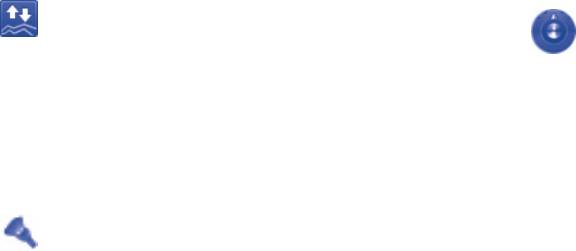
10.6 Ограничитель данных ........................
Настройки ................
11
Для доступа к данной функции, откройте вкладку Приложения
из Главного экрана, затем выберите Ограничитель данных.
Для доступа к этой функции, откройте вкладку Приложения
Ограничитель данных является приложением, которое
с Главного Экрана, затем выберите Настройки или вы также
управляет объемом данных за определенный период времени.
можете нажать клавишу Меню с Главного экрана и далее
При достижения предела данных, приложение блокирует их.
Настройки.
Перед использованием Ограничителя данных, пожалуйста
убедитесь, что SIM-карта правильно установлена.
11.1 Беспроводные сети
11.1.1 Режим полета
10.7 Светодиодный фонарик ....................
Поставьте галочку в пункте Режим полета одновременного
Для доступа к данной функции, откройте вкладку Приложений
отключения всех беспроводных соединений, включая Wi-Fi,
из Главного экрана, затем выберите Фонарик.
Bluetooth и т.д.
(1)
10.8 Другие приложения
...................................
11.1.2 Wi-Fi
Приложения, ранее упомянутые в этом разделе, предустановлены
Благодаря Wi-Fi вы можете пользоваться Интернетом даже без
на ваш телефоне. Чтобы прочитать краткое описание
SIM-карты, если вы находитесь в зоне действия беспроводной
предустановленных приложений сторонних разработчиков,
сети. Для этого вам необходимо войти в экран Настройки
пожалуйста, обратитесь к брошюре вашего телефона. Вы также
Wi-Fi и настроить точку доступа для подключения телефона к
можете загрузить более тысячи приложений, перейдя в Android
беспроводной сети.
Маркет с вашего телефона.
Для получения подробной информации об использовании Wi-Fi,
пожалуйста, обратитесь к разделу “6.1.2 Wi-Fi”.
(1)
Доступность зависит от вашей страны и оператора связи.
127 128
11.1.3 Bluetooth
11.1.6 Мобильная сеть
Bluetooth позволяет на коротком расстояния обмениваться
Передача данных разр.
данными (видео, изображениями, музыкой и т.д.) с другими
Bluetooth устройствами (телефон, компьютер, принтер, гарнитура,
Если у вас нет необходимости передавать данные через
комплект для автомобиля и т.д.).
мобильную сеть, уберите галочку с пункта Передача данных
разрешена во избежании значительных расходов во время
Для получения более подробной информации о Bluetooth,
использования данных.
обратитесь к разделу “6.3 Подключения к устройствам
Bluetooth”.
Интернет-роуминг
11.1.4 Подключение точки доступа
Если вам не нужна передача данных в роуминге, уберите галочку
с пункта Интернет-роуминг, во избежании значительных
Данная функция позволяет производить подключение через
расходов при роуминге.
USB или портативную точку доступа Wi-Fi (См. “6.5 Поделиться
подключением к мобильной передаче данных”).
Режим сети
Нажмите, чтобы выбрать сетевой режим.
11.1.5 Настройки VPN
При подключении через беспроводные или проводные сети,
Сетевые сообщения/Настройка СВ сообщений
VPN предоставляет мобильным устройствам доступ к сетевым
Для получения сетевых сообщений поставьте галочку в поле
ресурсам и программному обеспечению в домашней сети.
Сетевые сообщения.
Мобильный VPN используется в той среде, где необходимо
сохранять прикладные сессии открытыми в течение рабочего
Вы можете получить доступ к специальным настройкам сетевых
дня, но так как пользователь может несколько раз подключаться к
сообщений, выбрав пункт Настройки сетевых сообщений.
сети с помощью различных беспроводных сетей, могут возникать
сбои в работе. Обычный VPN не сохраняет работоспособность в
Tочки доступа
таких ситуациях, так как нарушается сетевой туннель, следствием
С помощью данного меню вы можете выбрать предпочтительную
которого является отключение от сети.
сеть.
Для получения более подробной информации о VPN, обратитесь
к разделу “6.6 Подключение к виртуальной частной сети”.
Tолько сети 2G
Вы можете выбрать использование только сетей 2G.
Операторы связи
Вы можете выбрать вашего оператора сети.
129 130
11.2 Вызовы
11.2.3 Другие настройки вызовов
Используйте пункт Вызовы для настройки вызовов вашего
Режим TTY
телефона и других доступных вам функций. Вы также можете
использовать Вызовы для настройки телефона так, чтобы ваш
Режим TTY может быть использован людьми, которые имеют
телефон осуществлял исходящие вызовы только на разрешенные
нарушения слуха или речи.
номера телефонов.
При включении функции TTY, ваш телефон подключается к
службе, которая преобразует для человека с проблемами со
11.2.1 Разрешенные номера
слухом входящую речь в текстовое сообщение, а для человека
Разрешенные номера телефонов (FDN) это режим SIM, где
с проблемами с речью исходящий текст в человеческую речь.
исходящие вызовы возможны только на определенные номера
Слуховые аппараты
телефонов. Эти номера находятся в списке FDN. Наиболее
распространенное практические применения FDN является
Установите галочку для включения совместимости со слуховыми
ограничение родителями исходящих вызовов их детей.
операторами.
С целью безопасности, вам будет предложено включить FDN,
Шумоподавление
введя PIN2, который обычно предоставляется поставщиком услуг
или производителем SIM.
Установите галочку, чтобы включить эту функцию для снижения
фонового шума.
11.2.2 Голосовая почта
Переадресация вызова
Голосовой почты
Переадресация входящих вызовов на другой номер. Зависит от
Откроется диалоговое окно, в котором вы можете выбрать
вашего договора с поставщиком услуг.
голосовую почту вашего или другого оператора сотовой сети
Дополнительные настройки
Настройки голосовой почты
• AOH: Нажмите, чтобы установить отображение ID абонента при
исходящих вызовах.
Если вы используете услуги голосовой почты, в открывшемся
диалоговом окне вы можете ввести номер голосовой почты для
• Параллельный вызов: Нажмите, чтобы включить/отключить
прослушивания сообщений или управления голосовой почтой.
ожидание вызова. Данная опция позволяет во время вызова
Вы можете ввести запятую (,) чтобы вставить паузу в номер —
получать уведомления о новых входящих вызовах.
например, добавить пароль после телефонного номера.
• Статус ожидания вызова: Отображает статус ожидания
вызова.
131 132
11.3 Экран
11.4 Экран
Использование настроек Звука позволяет управлять многими
•Ориентация Поставьте галочку для включения
настройками мелодий вызова и уведомлений, музыки и другими
автоматической смены ориентации экрана
аудио настройками.
при повороте.
•Бесшумный
Поставьте галочку для отключения всех
•Анимация Нажмите для отображения анимации
режим
звуков, за исключением мультимедиа и
полностью, частично или без анимации.
будильника.
•Яркость Нажмите для регулировки яркости экрана
•Мелодия
Нажмите для установки мелодии для
или выберите Автоматическую яркость.
телефона
входящего вызова.
•Громкость Нажмите для регулировки громкости
•Время откл.
Нажмите для выбора интервала времени
входящих вызовов, Медиа и будильника.
экрана
автоматического отключения..
•Вибровызов Нажмите для доступа к списку опций
вибровызова.
11.5 Локация и безопасность
•Мелодия
Нажмите для установки мелодии
Используйте настройки Локации и безопасности для установки
уведомления
уведомлений.
ваших предпочтений при использовании и обмене вашим
•Звуки нажатия
Поставьте галочку для включения
местонахождением при поиске информации и использовании
на экран
вопроизведения щелчка при выборе опции
приложений, связанных с метоположением, такие как Google
на экране.
Maps. Вы можете также настроить параметры, которые помогают
защитить ваш телефон и его данные.
•Звук клавиш Поставьте галочку для включения
тональных сигналов при нажатии клавиш.
11.5.1 Мое местоположение
•Звуки
Поставьте галочку для включения звука во
блокировки
время блокировки и разблокировки экрана.
Беспроводные сети
экрана
Поставьте галочку для определения вашего местоположения
•Виброотклик Поставьте галочку для включения вибрации
сотовой сетью или Wi-Fi для использования его в приложении
при нажатии софт-клавиш и некоторых
Google Maps. При выборе эту опции, у вас попросят согласие на
элементов.
анонимный обмен информацией о вашем местоположении со
службой Google.
133 134
Спутники GPS
11.5.4 Пароли
Для использования глобальной системы позиционирования
Видимые пароли
Вашего телефона (GPS) спутник должен с точностью до
нескольких метров определить ваше местоположение. В первый
Поставьте галочку для показа пароля при вводе.
раз процесс доступа к спутнику GPS и установки точного
местоположения вашего телефона может занять до 5 минут.
11.5.5 управление устройством
Вам необходимо стоять в месте с хорошей видимостью неба и
Нажмите, чтобы добавить или удалить администратора
избегать перемещения. После этого, GPS будет необходимо только
устройства.
20-40 секунд, чтобы определить ваше точное местоположение.
11.5.6 Хранилище регистрационных данных
Настройки AGPS
Нажмите, чтобы выбрать адрес и порт AGPS сервера.
Исп-ть безопасн. сертиф
Поставьте галочку для разрешения приложениям получать доступ
11.5.2 Графический ключ разблокировки экрана
к зашифрованным сертификатам и связанными с ним паролями
и др. Хранилище регистрационных данных используется для
•Нет Нажмите для отключения безопасности
установления некоторых видов VPN и Wi-Fi соединения. Если
разблокировки экрана.
вы не установили пароль для хранилища данных, этот функция
недоступна.
•Графический
Нажмите для того, чтобы нарисовать
ключ
графический ключ разблокировки экрана.
Установить с SD карты
•PIN Нажмите для ввода числового PIN для
Нажмите для установки зашифрованных сертификатов с
разблокировки экрана..
SD-карты.
•Пароль Нажмите для ввода пароля для
Установить пароль
разблокировки экрана.
Нажмите для установки или изменения пароля для доступа в
хранилище регистрационных данных (не менее 8 символов).
11.5.3 SIM заблокирована
Очистить хранилище
Установки блокировки карты SIM
Нажмите для очистки всех регистрационных данных в хранилище
Открывает окно, в котором вы можете настроить PIN-код,
и сброса пароля.
необходимый для использования телефона, а также изменить
SIM PIN..
135 136

11.6 Приложения
Использование хранилища
Используя настройки Приложений вы можете просматривать
Нажмите для просмотра данных об использовании хранилища.
информацию о приложениях, установленных на вашем телефоне,
Расход зование хранилища
управлять их данными и останавливать их работу, а также
разрешить или запретить установку приложений, которые вы
Нажмите для просмотра статуса использования аккумулятора.
получаете с веб-сайтов и электронной почты.
Разработка
Неизвестн. источники
Экран Разработки включает настройки, полезные для разработки
Поставьте галочку для разрешения установки приложений,
приложений Android. Для более подробной информации, включая
получаемых с веб-сайтов, электронной почты или других
документацию приложений Android и средства разработки,
источников, не являющимися Android Маркетом.
посетите сайт разработчика Android (http:// developer.android.com).
Для защиты вашего телефона и персональных данных,
• Отладка по USB: Поставьте галочку для включения режима
загружайте приложения только с проверенных источников,
отладки при подключении к компьютеру по USB.
таких как Android Маркет.
• Оставить включенным: Поставьте галочку для
предотваращения отключения экрана и его блокировки
Быстрый запуск
при подключении телефона к зарядному устройству или к
Нажмите, чтобы установить горячие клавиши для запуска
устройству USB. Не используйте эту функцию в течение
приложений. После установки, нажмите
+ буквенную
длительного времени, так как это может привести к выгоранию
клавишу для запуска выбранного приложения.
экрана.
• Отладка местоположения: Поставьте галочку для
Управление приложениями
разрешения получения отладочных данных о местоположении.
Нажмите для управления установленными приложениями и их
удаление.
11.7 Аккаунты и синхронизация
Работающие программы
Используйте настройки Аккаунтов и Синхронизации для
Нажмите для открытия списка приложений или их частей, которые
добавления, удаления, или управления вашими Google и другими
способствуют работе других приложений или продолжают
аккаунтами. Вы также можете использовать эти настройки для
работу даже после закрытия основного приложения. Например,
контроля времени отправки, получения и синхронизации данных
клавиатура Android и Google Talk, ожидающая входящие вызовы.
или настроить автоматическую синхронизацию данных.
Над каждой службой, одна или несколько серых панелей
Gmail, Google Календарь, и другие приложения могут также иметь
показывает запущенные программы и количество занимающей
свои собственные настройки для контроля за синхронизацией
памяти. В зависимости от службы, вы выбираете его из списка или
их данных; для подробной информации см. разделы об этих
открываете диалоговое окно, в котором вы можете остановить
приложениях.
приложение или открыть экран его Настроек.
137 138
11.7.1 Общие настройки синхронизации
11.8 Общая память
Фоновые данные
Используете Настройки конфиденциальности для управления
вашей личной информацией.
Поставьте галочку для разрешения приложениям осуществлять
обмен данных в фоновом режиме, вне зависимости от активности
Резервное копирование данных
работы с этими приложениями. Отключение фонового режима
Поставьте галочку для резервного копирования настроек
обмена данными экономит энергию батареи и уменьшает объем
телефона для вашего Google аккаунта на сервере Google. При
трафика.
замене вашего телефона, резервно скопированные настройки
будут установлены на ваш новый телефон при первом же
Автоматицеская синхронизация
подключении к аккаунту Google. При включении этой функции,
Поставьте галочку для разрешения приложениям осуществлять
широкий спектр настроек резервного копирования, включая
автоматическую синхронизацию данных. Если вы уберете эту
ваши пароли Wi-Fi, закладки, список установленных приложений,
настройку, вы должны выбрать аккаунт из списка, нажать
слова, добавленные в словарь с экранной клавиатуры и многие
клавишу Меню, затем Синхронизировать для синхронизации
другие настройки будут снова для вас доступны. При отключении
данных этого аккаунта.
этой функции, вы прекращаете резервное копирование настроек
и все ранее сохраненные
Синхронизация данных автоматически отключается
при отключении Фонового режима. В этом случае,
настройки будут удалены с сервера Google.
Автосинхронизация становится недоступной.
Автоматическое восстановление
11.7.2 Управление аккаунтами
Поставьте галочку для восстановления ваших настроек или
других данных во время переустанавки приложение.
В остальной части экрана отображается список Google и других
аккаунтов, которые вы добавили на телефон. Если вы выберите
Сброс настроек
аккаунт с этого экрана, откроется экран этого аккаунта.
Удалите всю вашу персональную информацию с внутренней
В зависимости от аккаунта, этот экран может содержать
памяти телефона, включая информацию об аккаунтах Google,
различные опции. Для Google аккаунтов, этот экран показывает
и других аккаунтах, ваши системные настройки и настройки
данные, которые вы синхронизировали на этот телефонe. Вы
приложений, а также все загруженные приложения. Сброс
можете также отключить или включить синхронизацию данных
настроек не удалит загруженные вами системные обновления
для каждого аккаунта. Вы можете также нажать клавишу
програмного обеспечения, а также файлы, хранящиеся на
Меню и выберите Синхронизировать для синхронизации
SD-карте, такие как музыка и фото. После сброса настроек, вам
данных. Выберите Удалить аккаунт для удаления аккаунта и
будет необходимо ввести информацию, которую вы вводили при
всей информации, содержащейся в нем (контакты, сообщения,
первом использовании Android.
настройки и т.д.).
139 140

Если невозможно включить телефон, существует другой способ
11.9.2 Внутренняя память телефона
для сброса настроек телефона до заводских, используя клавиши
телефона. Нажмите и удержите клавишу B и одновременно
Свободное место
нажмите клавишу Включение до тех пор, пока экран не
Нажмите для просмотра количества внутренней памяти,
засветится
которое используется операционной системой устройства,
его компонентами, приложениями (включая загруженные) и
11.9 Oбщая память
временными данными.
Используйте настройки карты MicroSD и внутренней памяти
Если появляется предупреждение о переполнении
телефона для контроля за использованием и наличием
внутренней памяти телефона, вам необходимо освободить
свободного места на вашем телефоне и SD-карте; управляйте
место, удалив при этом ненужные приложения, загрузки и
вашей MicroSD-картой; если необходимо, сбросьте настройки
т.д.
телефона для удаления персональной информации.
11.9.1 SD карта
11.10 Язык и клавиатура
Всего места/Свободное место
Используйте настройки Языка и Клавиатуры для выбора
языка теста на вашем телефоне и настройки вашей экранной
Отображает количество общего и свободного места на
клавиатуры, включая слова, которые вы добавили в словарь.
установленной на вашем телефоне SD-карте.
11.10.1 Выбрать регион
Oтключить SD карту
Нажмите для выбора страны и языка.
Это функция позволяет безопасно извлечь карту памяти
при включенном телефоне. Данная функция недоступна при
11.10.2 Пользовательский словарь
отсутствии карты памяти, если вы уже извлекли ее или ваша
SD-карта подключена к компьютеру.
Нажмите для открытия списка слов, которые вы добавили
в словарь. Нажмите на слово, которое хотите изменить или
Oчистить SD карту
удалить.
Это функция позволяет удалить всю информацию с SD-карты и
11.10.3 Клавиатура Android
подготовить ее к работе с вашим телефоном.
Поставьте галочку для включения/отключения клавиатуры
Android.
141 142
11.10.4 Клавиатура Android
Голосовой ввод
Для телефонов со стандартной клавиатурой удалите галочку
Нажмите для отображения/скрытия клавиши Микрофон на
для отключения экранной клавиатуры.
клавиатуре.
Настройки клавиатура Android применяются к экранной
Языки ввода
клавиатуры, которая установлена на ваш телефон. Исправления
и подстановка заглавных букв доступны только для английской
Нажмите для выбора языка ввода.
версии клавиатуры. Доступны следующие функции:
Показываы предложения
Виброотклик при нажатия клавиш
Предлагать варианты слов во время ввода.
Поставьте галочку для включения виброотклика на каждое ваше
касание к клавише на экранной клавиатуре.
Авто завершение
Звук нажатия клавиш
Нажмите пробел или знак препинания для ввода выделенного
слова.
Поставьте галочку для включения звукового отклика на каждое
ваше касание к клавише на экранной клавиатуре.
11.10.5 TouchPal Ввод
Всплывающие символы
Поставьте галочку для включения/отключения Touchpal Ввода.
Поставьте галочку для отображения всплывающих символов при
11.10.6 TouchPal Ввод
нажатии на клавиатуру.
Ввод TouchPal позволяет с легкостью вводить текст. Вы можете
Нажмите для Исправления слов
изменять настройки для более легкого ввода.
Поставьте галочку для исправления вводимых слов касанием к
Доступны следующие опции:
ним.
Звук нажатия клавиши
Автоподст. заглавных
нажмите для регулировки громкости звука нажатии клавиш.
Поставьте галочку для автоматической подстановки заглавных
букв в начале предложения, именах и т.д.
Вибрация при нажатии клавиши
Нажмите для изменения уровня вибрации.
Показывать клавишу Настройки
Нажмите для настройки отображения клавиши Настройки.
143 144
Показывать всплывающие окна
11.11 Голосовой ввод и вывод
Поставьте/удалите галочку для включения/отключеня данной
11.11.1 Настройки распознавания голоса
функции.
Нажмите для установки элементов распознавателя речи Google:
Символы
•Язык Выберите язык ввода
Поставьте или уберите галочку в данном поле для включения/
отключения данной функции.
•Безопасный
Установить безопасность поиска Google
поиск
Раскладка клавиатуры
•Фильтр
Поставьте галочку для того, чтобы спрятать
Нажмите для настройки раскладки клавиатуры. Поставьте/
нецензур слов
результаты оскорбительной распознанной
удалите галочку для включения/отключеня функций.
речи
Ввод TouchPal
(1)
11.11.2 Настройки синтеза речи
Нажмите для доступа к настройкам Вводаs. Поставьте/
Эта функция позволяет настроить синтез речи для таких
удалите галочку для включения/отключеня функций таких, как
приложений как TalkBack.
Предсказание слов, Исправление опечатоки т.д.
Если у вас не установлен синтез речи, доступна только настройки
Язык
установки голосовых данных.
Нажмите для выбора языка.
Прослушать пример
Помощь
Нажмите для воспроизведения примера синтеза речи с
Нажмите, чтобы получить полезные советы для TouchPal.
использованием текущих настроек.
Всегда исп-ть мои настр.
11.10.7 Kлавиатура устройстви
Нажмите, чтобы настроить встроенную клавиатуру.
Поставьте галочку для использования этих настроек в других
приложениях.
11.10.8 Переключитв клавиатура
По умолчнию
Альбомная ориентация/ Портретный режим
Нажмите, чтобы установить Синтезатор речи, который будет
Поставьте/Уберите галочку для включения/отключения
использоваться для устного текста.
клавиатуры.
(1)
Зависит от страны поставки и оператора сотовой сети.
145 146
Установка голос. данных
Голосовое озвучивание
Если ваш телефоне не имеет установленных голосовых данных
Поставьте галочку для включения озвучивания голосом при
синтеза речи, подключитесь к Android Маркету и самостоятельно
нажатии на файлы, папки и ярлыки будет озвучивать их
найдите руководство по загрузке и установке данных. Данные
название.
настройки недоступны для уже существующих голосовых данных.
Звуковая отдача
Скорость речи
Поставьте галочку для включения звуковой отдачи при
Нажмите для открытия диалогового окна, в котором вы можете
использовании интерфейса, нажатии клавиши и т.д.
выбрать скорости речи.
Клавиша Включение завершает вызов
Язык
Поставьте галочку для того, чтобы завершать вызов клавишей
Нажмите для открытия диалогового окна, в котором вы можете
Включение.
настроить текст синтеза речи. Это особенно полезно в сочетании
с использованием по умолчанию моих настроек, для правильного
11.13 Дата и время
воспроизведения текста в различных приложениях.
Используйте эту функцию для настройки даты и времени.
(1)
11.12 Спец. возможности
Автоматически
Используйте настройки Специальных возможностей для
Поставьте галочку для использования данных, предоставленных
управления доступными плагинами, установленными на вашем
сетью. Удалите галочку для настройки вручную.
телефоне.
Синхронизация NTP
Доступность
Нажмите для синхронизации времени с сервера ntp.
Поставьте галочку для включения всех доступных плагинов.
Настроить дату
Виброотдача
Нажмите для открытия диалогового окна, в котором вы можете
Поставьте галочку для включения короткой вибрации при
настроить дату вручную.
использовании интерфейса, нажатии клавиши и т.д.
Выбрать часовой пояс
Нажмите для открытия диалогового окна, в котором вы можете
выбрать часовой пояс.
(1)
Зависит от страны поставки и оператора сотовой сети.
147 148
Настроить время
Правовая информация
Нажмите для открытия диалогового окна, в котором вы можете
Нажмите для просмотра правовой информации.
настроить время.
Обновления Системные
24-часовой формат
Нажмите для проверки наличия системных обновлений.
Поставьте галочку для отображения времени в 24-часовом
формате.
11.15 Настройки экранов
Выбрать формат даты
Нажмите для того, чтобы установить количество Главных
Нажмите для открытия диалогового окна, в котором вы можете
экранов.
выбрать формат даты.
11.14 О телефоне
Здесь содержится информация различная информация
о телефоне: правовая информация, номер модели, версия
прошивки, версия ПО модуля связи, версия ядра, номер сборки.
Состояние
Этот пункт содержит Состояние батареи, уровень заряда батареи,
Мой номер телефона, Сеть, Громкость сигнала, Тип мобильной
сети, Состояние сервиса, Роуминг, Состояние состовой сети,
IMEI, IMEI С.В., Wi-Fi MAC-адрес, Адрес Bluetooth, Время с момента
загрузки.
Расход заряда батареи
Нажмите для открытия списка приложений и компонентов
операционной системы, которые вы использовали с момента
последнего соединения телефона с источником питания.
Нажмите на приложение из списка для просмотра сведений о
его использовании и режиме энергопотребления.
149 150
Оглавление
- Содержание
- Меры безопасности .............
- Общая информация .............
- Ваш телефон ...................
- Ввод текста ......................
- Набор, Вызовы и
- Сообщения Google, Gmail/
- Google Календарь,
- Подключения ..................
- Android Маркет ..........
- Мультимедийные �
- Google Maps ....................
- Другие ...........................
- Настройки ................
- Эффективное
- Гарантия на телефон ...
- Аксессуары ................... Возможные �
- Спецификация





